Las Novedades más Destacadas que trae Android Studio 4.0
 9 minuto(s)
9 minuto(s)En Mayo de 2020 el equipo de Android Developers ha lanzado la versión de 4 de Android Studio, el popular IDE para desarrollar aplicaciones móviles para dispositivos que cuentan con el Sistema Operativo Android, esta versión la denominan como una actualización importante y en este Post te contaré las novedades más destacada que trae esta genial herramienta.
Antes de continuar te invito a leer los siguientes artículos:
- Que es Android y tu Primera aplicación Hola Mundo
- Creando Relaciones de Base de Datos con Room en Android
- Como implementar iconos Adaptables en Android Studio
- Como Enviar un Correo en Android (Java)
- Como Verificar el Consumo de Recursos (RAM, CPU, Batería, etc.) de una Aplicación en un Dispositivo Móvil con Android Studio 3.5.3
- Puedes leer todos los Posts sobre Android en la Categoría Android.
Asimismo te invito a escuchar el Podcast: “Dominio del trabajo con Varios Lenguajes de Programación”:
Bien ahora continuemos con el Post: Las Novedades más Destacadas que trae Android Studio 4.0
Para conocer mejor las novedades, voy a colocar el nombre de la novedad, una descripción y una imagen si es posible.
Actualización de la interface (UI) del Generador de perfiles de CPU
El equipo de Android Developers, escucho a la comunidad y renovaron la interface del Generador de perfiles CPU para ofrecer un flujo de trabajo más intuitivo, los cambios más importantes son:
Separación entre los registros de CPU del cronograma general del generador de perfiles, esto permite un análisis más flexible. Los datos que se registran se organizan en grupos al lado izquierdo de la ventana Profiler, puedes mover grupos hacia arriba o hacia abajo para reorganizar la lista, para ello haz clic en el icono de opciones.
Ahora puedes ver toda la actividad de los subprocesos en el cronograma de actividad de subprocesos, incluido los eventos, funciones y métodos. Esto te facilitará el análisis en paralelo de otros datos.
Los datos de las pestañas Flame Chart, Top Down y Botton Up ahora aparecen en la columna del lado derecho, en el grupo de subprocesos, este grupo se expande automáticamente para los registros de seguimiento del sistema y se ocultan de forma predeterminada para otros tipos de registro, puedes hacer clic en el nombre de un subproceso y expandir o contraer sus datos.
Se han realizado mejoras en la interface del registro del sistema, tal como se ve en la imagen anterior, por ejemplo ahora los eventos se pintan de colores diferentes para facilitar la diferenciación de los mismos.
Retiro de la función de Procesamiento de Anotaciones Independiente
Tal como dice el titulo, se ha quitado la posibilidad de dividir el procesamiento de anotaciones en una tarea independiente, esta opción se solía usar para tener la compilación incremental de Java cuando se usan procesadores de anotaciones no incrementales solo para proyectos con Java.
En su lugar debes hacer uso de procesadores de anotaciones incrementales para obtener un mejor rendimiento en la compilación.
Comprender y Diagnosticar problemas con la ventana Build Speed
La ventana Build Speed te ayudará a optimizar el proceso de compilación de una aplicación, como tareas mal configuradas y optimizaciones que estén inhabilitadas. Para abrir la ventana Build Speed, puedes ir al menú Build y luego seleccionar la opción Make Project.
Luego ve al menú View y selecciona Tool Windows > Build. En la ventana Build puedes abrir la ventana Build Speed en los siguientes casos:
- Cada vez que Android Studio termine de crear el proyecto, puedes abrir la pestaña Build Speed.
- Y también después que Android Studio finalice la compilación del proyecto, puedes hacer clic en el vinculo que esta al lado derecho de la ventana Build.
La ventana Build Speed al lado izquierdo ordena posibles errores y problemas de compilación en un árbol, puedes hacer clic en cada problema para ver los detalles en el panel que esta a la derecha. Cada vez que Android Studio analiza una compilación, procesa las tareas que se realizaron en la compilación y muestra unos gráficos para ayudar a comprender el impacto en cada tarea, para obtener más detalles puedes expandir el nodo Warnings.
Herramienta de inspección de diseño en Vivo
En Android ahora se puede depurar el diseño de una aplicación en vivo mediante la herramienta Layout Inspector, que permite ver los cambios que se realizan mientras se implementa en un dispositivo.
Para hacer uso de la herramienta Layout Inspector se debe ir al menú View > Tools Windows > Layout Inspector el cual cuenta como mencione con un inspector de diseño en vivo junto a otras herramientas, este inspector de diseño en vivo también incluye:
Jerarquía de diseño dinámica (Dynamic Design Hierarchy)
Esta se actualiza conforme cambian las vistas en el dispositivo.
Property Value Resolution Stack
Busca donde se origina un valor de propiedad de recurso en el código fuente y se dirige a su ubicación haciendo seguimiento de los hipervínculos que se encuentran en el panel de propiedades.
3D view
Esta realiza una consulta de la jerarquía de vistas de una aplicación durante el tiempo en que esta se ejecuta, mediante una visualización 3D avanzada, si quieres usar esta funcionalidad, dentro de la ventana de inspector de diseño en vivo, haz clic en el diseño y rótalo.
El Inspector de diseño en vivo solo lo puedes utilizar cuando implementas tu aplicación en dispositivos con la API 29 o versiones posteriores. Recuerda que debes habilitar esta funcionalidad, para habilitarla ve a File > Settings > Experimental y has check en la casilla que aparece junto a Enable Live Layout Inspector.
Herramienta Multi Preview
Esta herramienta te brinda una vista previa de manera simultánea de los diseños en dispositivos y configuraciones diferentes, lo cual te ayuda a detectar posibles problemas en la aplicación.
Para utilizar esta herramienta puedes hacer clic en la pestaña Multi Preview que esta en la parte superior derecha de Android Studio.
En esta herramienta puedes elegir 2 tipos de configuración: dispositivos Pixel Devices y Project Locale, puedes alternar entre las configuraciones seleccionándolas en la lista que se encuentra en la parte superior de la herramienta Multi Preview.
Soporte flexible de Java 8 en D8 y R8
La versión 4 de Android Studio, ahora cuenta con soporte para varias APIs de Java 8 sin necesidad de tener un nivel de API mínimo en un aplicación.
Android Studio 3.0 ya contaba con compatibilidad con Java 8 para el trabajo con expresiones lambda, métodos de interfaz predeterminados, prueba de recursos, etc. y hacia uso de un proceso denominado desugaring con el compilador DEX y D8. Ahora en Android Studio 4 se amplió el motor de desugaring para usar desugar en las APIs de Java.
Es decir, los desarrolladores ahora podrán incluir API de lenguaje estándar que estaba disponibles en versiones recientes de Android como java.util.streams en las aplicaciones que admitan versiones anteriores de Android.
Las siguientes APIs son compatibles con Android Studio 4.0:
- Sequential flows (java.util.stream)
- Un subconjunto de java.time
- java.util.function
- Adiciones recientes a java.util.{Map,Collection,Comparator}
- Opcionales (java.util.Optional, java.util.OptionalIntand java.util.OptionalDouble) y otras clases recientes que son útiles para APIs anteriores.
- Adiciones a java.util.concurrent.atomic(nuevos métodos en AtomicInteger, AtomicLongand AtomicReference)
- ConcurrentHashMap (con correcciones de errores para Android 5.0)
Si deseas admitir estas APIs, D8 hace una compilación de un archivo DEX de manera independiente en una biblioteca que contiene una implementación de las APIs que faltan, estas las incluye en tu aplicación.
Puedes darle compatibilidad con estas APIs de lenguaje incluyendo lo siguiente en el archivo build.gradle:
|
1 2 3 4 5 6 7 8 9 10 11 12 13 14 15 16 17 18 19 20 |
android { defaultConfig { // <span>Se requiere cuando se establece minSdkVersion en 20 o menos </span> multiDexEnabled true } compileOptions { // H<span>abilitar la compatibilidad con las nuevas API de Lenguaje </span> coreLibraryDesugaringEnabled true // <span>Establecemos la compatibilidad de Java con Java 8</span> sourceCompatibility JavaVersion.VERSION_1_8 targetCompatibility JavaVersion.VERSION_1_8 } } dependencies { coreLibraryDesugaring 'com.android.tools:desugar_jdk_libs:1.0.5' } |
Compatibilidad con archivos DSL de Kotlin
En Android Studio 4.0, el complemento Gradle tiene compatibilidad con los archivos de la secuencia de comandos de compilación DSL de Kotlin (*.kts), cuando estos archivos son usados en Android Studio, ciertas funciones del IDE como el diálogo de estructura de proyecto y las correcciones rápidas de las secuencias de comandos de compilación, ahora tienen compatibilidad con la lectura y escritura en archivos de secuencias de comandos de compilación de Kotlin.
Funcionalidades en el Smart Editor de ProGuard
Esta versión de Android Studio ha añadido funciones de editor inteligente, cuando se abren reglas de ProGuard, como el resaltamiento de sintaxis, complexión de código y verificación de errores.
El Smart Editor o Editor inteligente se integran con un proyecto que se esta realizando en Android Studio y proporciona una complexión total de símbolos para métodos, clases y campos, además de navegación y refactorización rápida.
Editor visual Motion Editor
Android Studio 4.0 trae consigo la herramienta Motion Editor, la cual permite trabajar con MotionLayout, esta herramienta facilita la creación y la vista previa de animaciones de la aplicación.
Motion Editor brinda un interfaz simple que permite usar elementos de la librería de Motion Layout, la cual sirve como base para crear animaciones en las aplicaciones Android.
En versiones anteriores de Android Studio se solía trabajar manualmente con estas animaciones como recursos XML. Motion Editor genera un XML, el cual es compatible como estados iniciales y finales, fotogramas, transiciones y cronogramas.
Si deseas usar Motion Editor, primero crear un atributo Constraint Layout, luego haz clic con el botón derecho del mouse en la vista previa en el editor de diseño, paso seguido haz clic en Convert to MotionLayout.
Cambios en el complemento de Gradle
El componente Gradle para Android Studio 4.0 incluye las siguientes novedades:
Opciones para habilitar o deshabilitar funciones de compilación
En Android Studio 4.0 el complemento Gradle usa la vinculación de vista, vinculación de datos y Jetpack Compose, por defecto se deshabilitarán las funciones nuevas que sean agregadas. Luego puedes hacer uso del bloque buildFeatures que te permitirá habilitar solo las funciones que sean necesarias, esto ayuda a optimizar el rendimiento de la compilación de la aplicación.
Dependencia entre las funciones
Ahora la mayoría de módulos de funciones dinámicas dependen del módulo base de la aplicación, al usar el complemento de Gradle para Android Studio, podrás incluir un módulo de funciones que depende de otro módulo de funciones, por ejemplo una función :video puede depende la función :camera la cual depende del módulo base.
Eliminación de complementos de Gradle para instantapp y feature
En Android Studio 3.6. el complemento de funciones com.android.feature y de com.android.instantapp han sido eliminados y reemplazados por el complemento com.android.dynamic-feature que permite compilar y empaquetar aplicaciones instantáneas haciendo uso de Android App Bundle.
Compilación con Metadatos de dependencias
Si compilas una aplicación con el complemente de Gradle para Android Studio 4.0 o versiones anteriores, este complemente incluye metadatos que detallan las dependencias que se compilan en una aplicación.
Al subir una aplicación a Google Play Store, Play Console analiza estos metadatos que son utilizados para brindarte alertas de problemas con el SDK o dependencias junto con comentarios para resolver estos problemas.
Plantillas para Kotlin
Android Studio 4.0 trae plantillas dinámicas para usarse en clases de Kotlin, para ve una lista completa de estas plantillas dirígete a File > Settings (Android Studio > Preferences en macOS) y luego ve a Editor > Live Templates.
Asistente de Fragmentos (Fragments)
También Android Studio 4.0 trae consigo un nuevo asistente para agregar Fragments, para acceder a el debes ir a File > New > Fragment > Gallery
Asimismo se han añadido nuevas plantillas de Fragments (Fragmentos) para que puedas elegir.
Video
Puedes ver a continuación un video del equipo de Android Developers, en donde explican algunas novedades que trae Android Studio 4.0 (Puedes configurar subtítulos).
Bueno hasta aquí este Post con las novedades que trae Android Studio 4.0, en las siguientes subversiones como 4.1, 4.2, etc., se irán añadiendo nuevas herramientas, características y novedades a Android Studio.
Nos vemos en un siguiente Post con nuevas novedades de Android Studio.
Nota(s)
- Algunas opciones y paneles pueden dejar de existir o continuar en futuras versiones de Android Studio, esto no depende de nosotros si no de los Desarrolladores que dan soporte a estas herramientas en Android Studio.
- No olvides que debemos usar la Tecnología para hacer cosas Buenas por el Mundo.
Síguenos en nuestras Redes Sociales para que no te pierdas nuestros próximos contenidos.
- Android
- 27-06-2020
- 29-06-2020
- Crear un Post - Eventos Devs - Foro
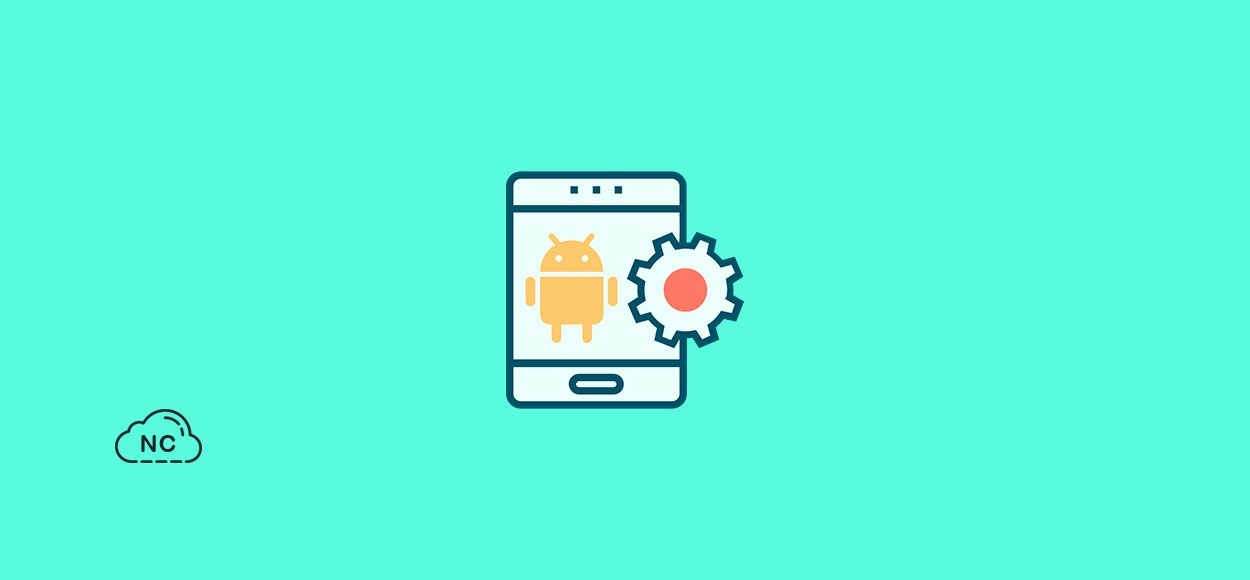



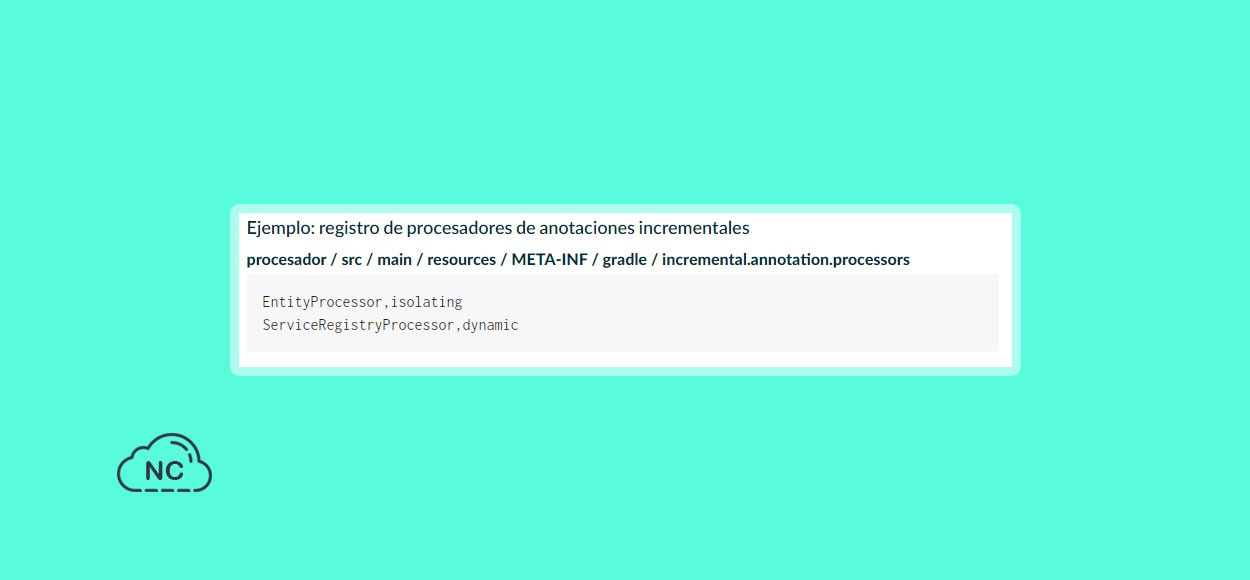
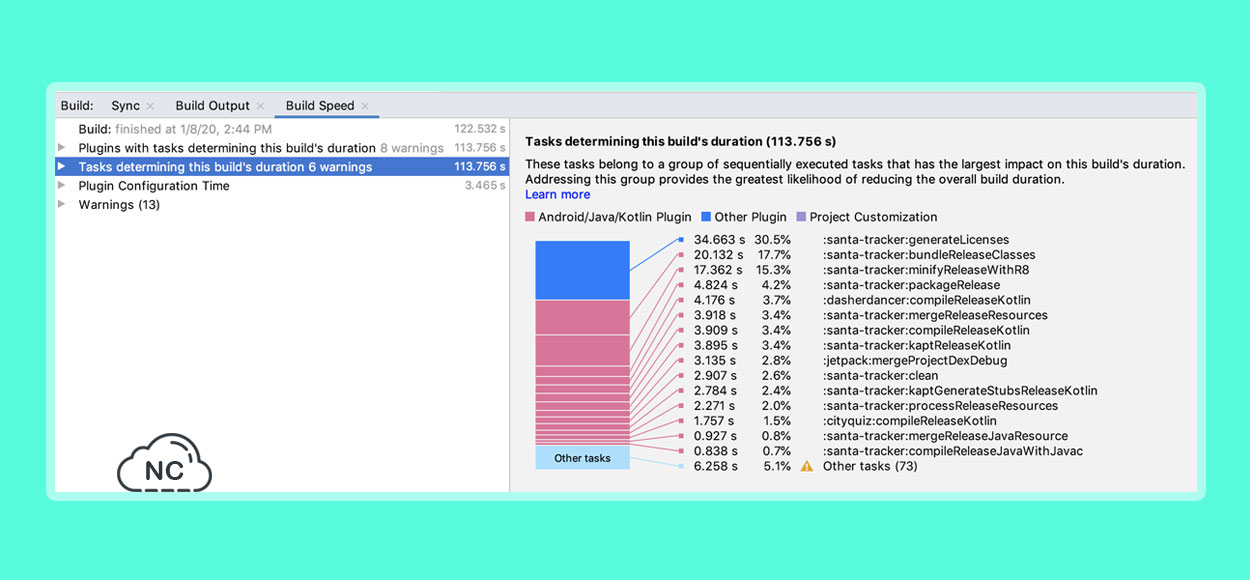
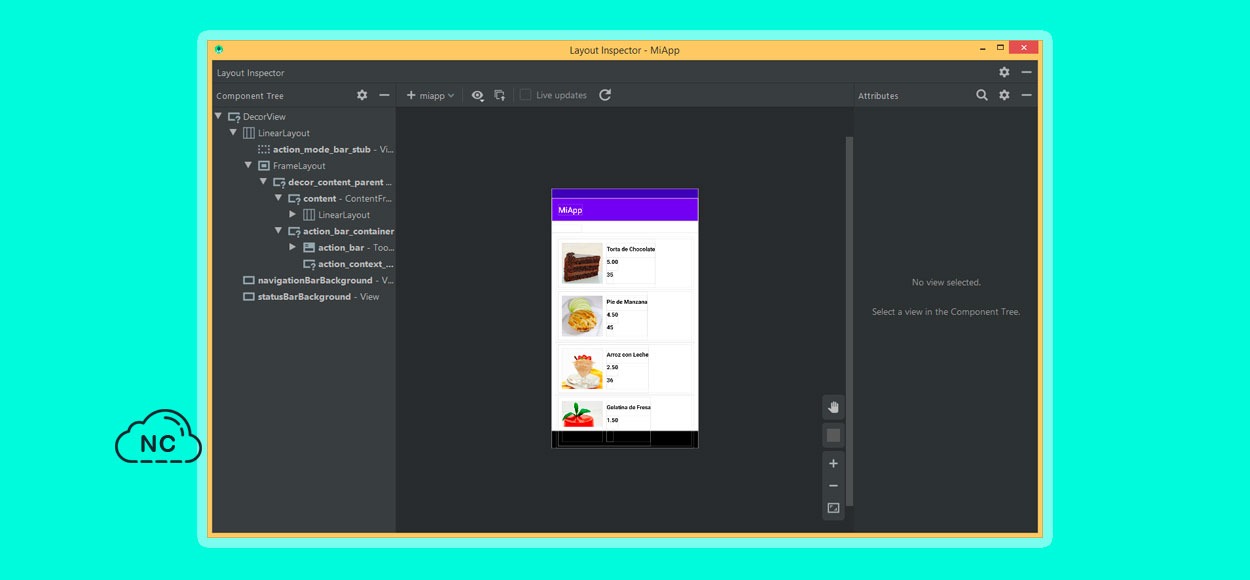
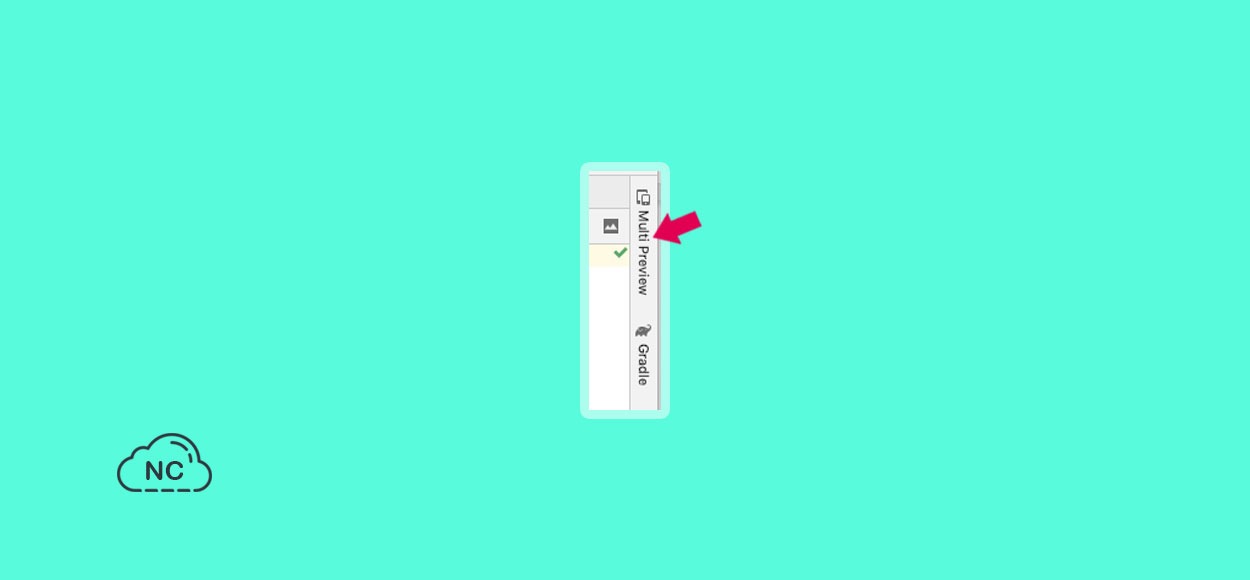
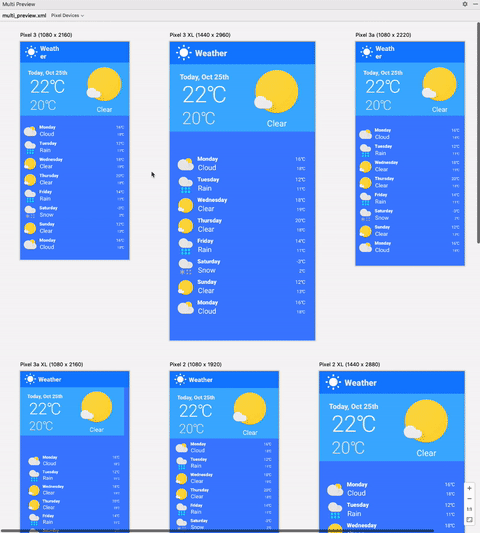



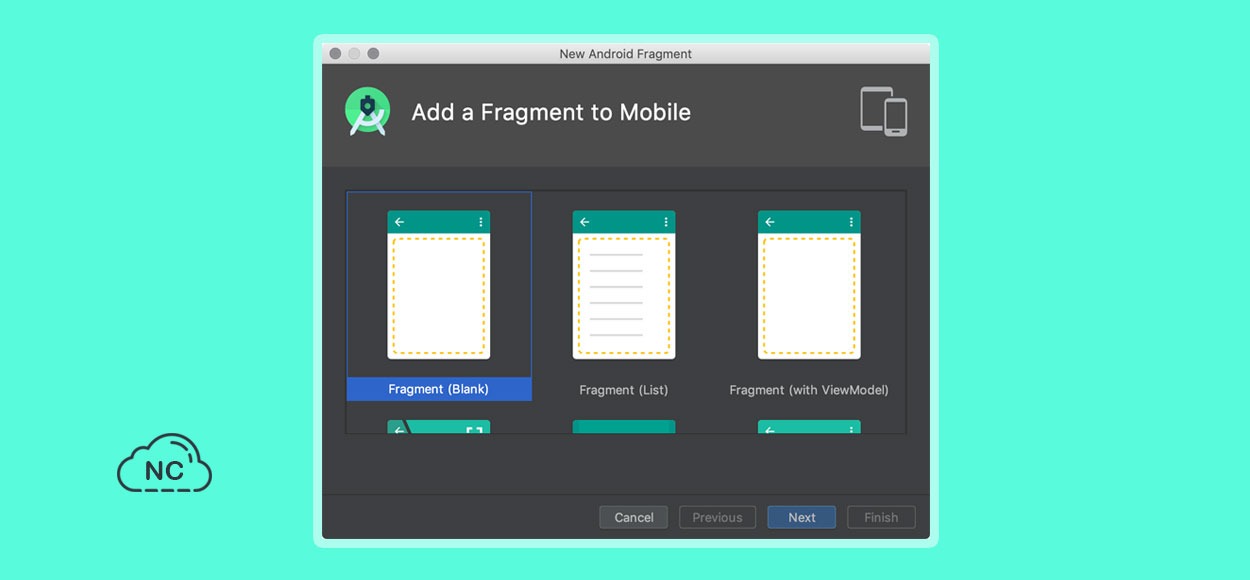





 Seguimos trabajando las 24 horas del día para brindarte la mejor experiencia en la comunidad.
Seguimos trabajando las 24 horas del día para brindarte la mejor experiencia en la comunidad.
 Hemos corregido el problema y ahora la web no muestra esa barra horizontal y se ve en su tamaño natural.
Seguimos trabajando las 24 horas del día, para mejorar la comunidad.
Hemos corregido el problema y ahora la web no muestra esa barra horizontal y se ve en su tamaño natural.
Seguimos trabajando las 24 horas del día, para mejorar la comunidad. Seguimos trabajando las 24 horas y 365 días del año para mejorar tu experiencia en la comunidad.
Seguimos trabajando las 24 horas y 365 días del año para mejorar tu experiencia en la comunidad.

 Seguimos trabajando para brindarte le mejor experiencia en Nube Colectiva.
Seguimos trabajando para brindarte le mejor experiencia en Nube Colectiva.

Social
Redes Sociales (Developers)
Redes Sociales (Digital)